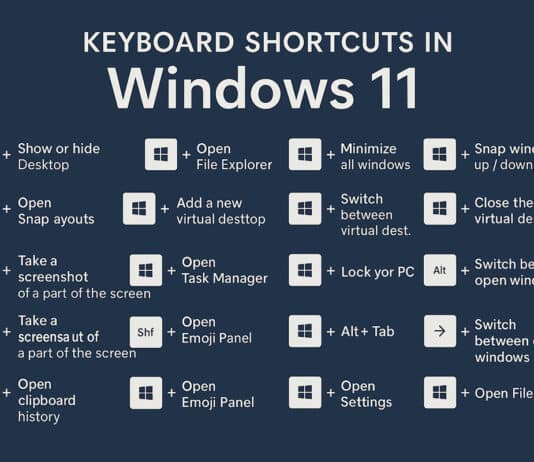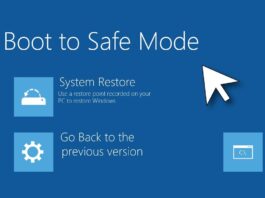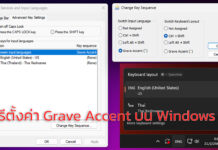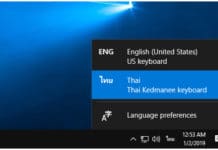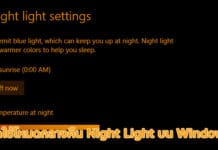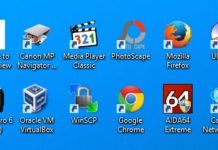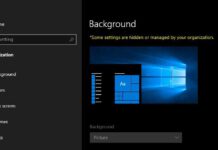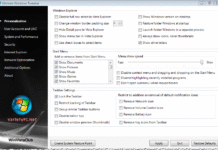รวม 200 คำสั่งเรียกใช้เครื่องมือผ่าน Run, Command Prompt
สำหรับบทความ รวม 200 คำสั่งเรียกใช้เครื่องมือผ่าน Run, Command Prompt จะเป็นการเรียกใช้เครื่องมือสำคัญๆผ่านหน้าต่าง Run ก็ดี หรือเรียกเครื่องมือผ่านหน้าต่าง Command Promt ก็ได้ โดยถ้าเป็นผู้ใช้งานมือใหม่หรือเป็นผู้ใช้อย่างเดียวก็อาจจะไม่ค่อยได้สัมผัสถึงคำสั่งสำหรับเรียกเครื่องมือสำคัญที่มีอยู่บนระบบปฏิบัติการ Windows 10 หรือ Windows รุ่นอื่นๆมาใช้งานเท่าไรนัก เพราะส่วนใหญ่ถ้าต้องการเข้าไปที่เมนูหน้าต่างไหนก็จะเลื่อนเม้าส์เข้าผ่านเมนูสตาร์ท หรือเครื่องมือค้นหา Search Windows แทน
ตั้งค่าปุ่มสลับภาษา Grave Accent ใน Windows 11
ตั้งค่าปุ่มสลับภาษา Grave Accent ใน Windows 11 อย่างง่ายและรวดเร็ว
วิธีตั้งค่าปุ่มสลับภาษา Grave Accent (~) ใน Windows 11
Windows 11 มีการตั้งค่าภาษาที่ช่วยให้ผู้ใช้สามารถสลับภาษาด้วยปุ่มลัดได้อย่างสะดวก หนึ่งในวิธีที่ได้รับความนิยมคือการใช้ปุ่ม Grave Accent (~) ซึ่งอยู่ด้านซ้ายของปุ่มเลข 1 บนคีย์บอร์ด ในบทความนี้ เราจะพาคุณไปตั้งค่าปุ่มสลับภาษาแบบง่าย...
ลืมพาสเวิร์ด Admin เข้า Windows Vista ไม่ได้ จะแก้ไขอย่างไรดี
สำหรับปัญหานี้ ท่านที่ใช้ Windows Vista และได้ทำการใส่พาสเวิร์ดไว้เพื่อความเป็นส่วนตัวในการใช้งาน แล้ววันนึงเกิดลืมพาสเวิร์ดขึ้นมา จนไม่สามารถเข้าวินโดวส์ได้ ครั้นจะเข้าไปแบ็คอัพไฟล์งานต่างๆที่บันทึกไว้ในไดร์ว C ที่ได้ติดตั้งวินโดวส์เก็บไว้เพื่อจะลงวินโดวส์ใหม่ก็ไม่สะดวกอีก จริงๆเราสามารถแก้ได้โดยง่าย ถ้าได้ทำแผ่น Reset Password ด้วยแผ่น Floppy Disk หรือ USB Drive แต่ถ้าไม่ได้ทำแผ่นเหล่านี้ไว้ จะทำอย่างไรดีล่ะ ....
วิธีตั้งค่าปุ่มสลับภาษา Grave Accent บน Windows 10
สำหรับวิธีตั้งค่าปุ่มสลับภาษา Grave Accent บน Windows 10 หรือ "ปุ่มตัวหนอน" กับ Build ใหม่ๆนี่ โดยเฉพาะกับผู้ใช้คอมพิวเตอร์มือใหม่ด้วยแล้ว การจะติดตั้ง Windows 10 ใหม่ด้วยตนเอง และต้องหาหัวข้อการตั้งค่าให้ปุ่มสลับภาษาบนคีย์บอร์ดหรือ Grave Accent ให้สามารถใช้งานได้ถือว่าน่ารำคาญพอสมควร แม้แต่มือเก๋าๆบางท่านที่เคยใช้ Windows 10 ในยุคแรกๆหรือใช้ Windows รุ่นก่อนหน้าอย่าง Windows 8 หรือ Windows 7 ถ้าต้องมาอัพเกรด Windows 10 เป็น Build ล่าสุดผ่านการติดตั้ง (Setup) ใหม่หมด แถมไม่มีการเลือกภาษา (หรือลืม) ในหน้าต่างขั้นตอนการติดตั้งด้วยแล้ว แบบว่าค่อยไปตั้งค่าปุ่มสลับภาษาเอาทีหลัง ก็ยังถือว่ากว่าจะหาหัวข้อตั้งค่าได้ ก็ยังเล่นเอางงไปพอสมควร เพราะพวกหัวข้อ Language ใน Control Panel จะไม่มีอีกแล้ว แต่จะอยู่ในเมนู Settings แทน
Windows 7 Theme (Skin) For Windows Live Messenger
Windows Live Messenger เป็นอีก 1 โปรแกรมแชทยอดฮิตที่หลายเครื่องส่วนใหญ่มักจะติดตั้งลงไปควบคู่กันหลังจาก ติดตั้งวินโดวส์เสร็จเรียบร้อยแล้ว โดยเฉพาะท่านที่ใช้ Windows 7 ยิ่งไม่ควรพลาดที่จะติดตั้งสกินสวยๆสำหรับ WLM ลงไปด้วย ....
วิธีเปิดใช้โหมดกลางคืน Night Light บน Windows 10
สำหรับโหมดกลางคืนหรือ Night Light บน Windows 10 จะเป็นฟีเจอร์ที่ถูกสร้างขึ้นมาเพื่อช่วยในเรื่องการถนอมสายตาให้กับผู้ใช้งานที่มีความจำเป็นต้องทำงานอยู่หน้าจอคอมพิวเตอร์ในเวลากลางคืนเป็นระยะเวลานานๆ เป็นการป้องกันไม่ให้แสงสีฟ้าที่แผ่ออกมาจากหน้าจอคอมพิวเตอร์ของเราทำลายให้สายตาเสียก่อนวัยอันควรนั่นเองครับ
วิธีทำทาสก์บาร์โปร่งใสด้วย TranslucentTB บน Windows 10
สำหรับวิธีทำทาสก์บาร์โปร่งใส่ด้วย TranslucentTB บน Windows 10 โดยปกติถ้าผู้ใช้งานต้องการทำให้ทาสก์บาร์แสดงผลแบบโปร่งใสเราก็สามารถปรับแต่งค่าได้ที่ Transparency effects แต่ผลลัพธ์ที่ได้เมื่อมีการเลื่อนหน้าต่างลงไปด้านล่างใต้ทาสก์บาร์จะเห็นแค่เป็นเงา และเราก็จะยังมองเห็นตำแหน่งของทาสก์บาร์ได้ชัดเจน แต่สำหรับเทคนิคในบทความนี้ ทางเว็บไซต์ วาไรตี้พีซี.เน็ต ก็จะมานำเสนอการทำให้ทาสก์บาร์โปร่งใสแบบใสวิ๊ง 100% ทะลุเดสก์ทอปไปเลยครับ เว้นแต่จะมีการเปิดหน้าต่างขึ้นมาใช้งาน
วิธีลบ, กู้คืน ลูกศรออกจากชอร์ตคัท Windows 10
ด้วยค่ามาตรฐานของชอร์ตคัทบนเดสก์ท๊อปสำหรับ Windows 10 เมื่อมีการติดตั้ง Windows เสร็จเรียบร้อย ชอร์ตคัทต่างๆจะมีลูกศรมาให้ ทั้งนี้ถ้าหากผู้ใช้งานไม่อยากให้ชอร์ตคัทเรียกเข้าโปรแกรมมีลูกศรติดอยู่ เราสามารถเอาลูกศรออกได้ด้วยการแก้ไขค่าในรีจิสตรีของระบบ Windows 10 ได้ดังต่อไปนี้
วิธีแก้ Some settings are hidden or managed by your organization.
หลายๆท่านอาจจะงงว่าเจ้าข้อความ Some settings are hidden or managed by your organization. ดังกล่าวนี้อยู่ส่วนไหนกัน ข้อความที่ว่านี่จะอยู่ที่หน้าต่าง Settings ภายใต้หัวข้อ Personalization และหัวข้อย่อย Background ซึ่งข้อความดังกล่าวจะเกิดกับผู้ใช้งาน Windows 10 ซึ่งมีการลงทะเบียนผลิตภัณฑ์แบบไม่ปกติ หรือไม่ใช่ Windows 10 ของแท้ หรือใช่แคร๊กนั่นเอง หรืออีกกรณีมีการใช้ Windows 10 ไม่ใช่ของแท้และใช้แคร๊กแล้วได้ไปทำการปิดเซอร์วิสบางตัวเช่น Windows Update ไม่ให้มีการอัพเดตระบบ ก็จะเจอกับข้อความข้างต้นเช่นเดียวกัน
แต่ง Vista ให้เร็ว แรง โดนใจด้วย Ultimate Windows Tweaker
เอาเป็นว่าปัญหาแบบนี้จะหายไปเยอะพอสมควรครับ ด้วยโปรแกรม Ultimate Windows Tweaker ที่มีการรวบรวมเอาส่วนต่างๆที่มักจะถูกยกเป็นประเด็นในการปรับแต่งแก้ไข Vista ให้ท่านได้เลือกใช้กันอย่างง่ายๆ ซึ่งด้วยโปรแกรมขนาดเล็กๆสามารถเรียกใช้งานได้ทันทีโดยไม่ต้องติดตั้ง